python安装教程
皮小孩ls 人气:01、官网下载地址
在官网找到你想安装的版本 官网地址:https://www.python.org/并且选择下载windows版本
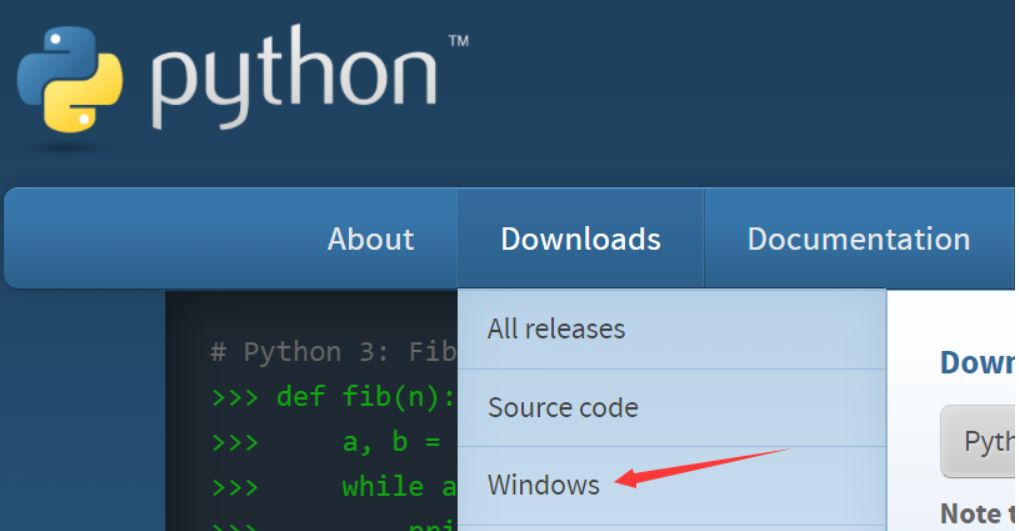
目前最新的版本是3.10.1,在稳定版中下拉选择一个你想要的版本,直接下载installer即可,我下载的是最新版本。(如果你的电脑是win7或者XP系统,就需要下载旧一点的版本了,他上面也有提示)

如果下载很慢的话,可以打开手机热点,电脑连接手机热点后再重新下载,速度应该会有所提升。
或者使用国内镜像:http://npm.taobao.org/mirrors/python/
选择一个版本,下载exe文件(Windows 64位机器)

2、打开exe安装
下载完后双击打开exe就可以开始安装了

注意;要把下面的Add Python * to PATH勾选上(这样会自动给你配置好环境变量,十分方便)
然后点击install Now

稍等片刻就安装成功了,出现下图后点击close。
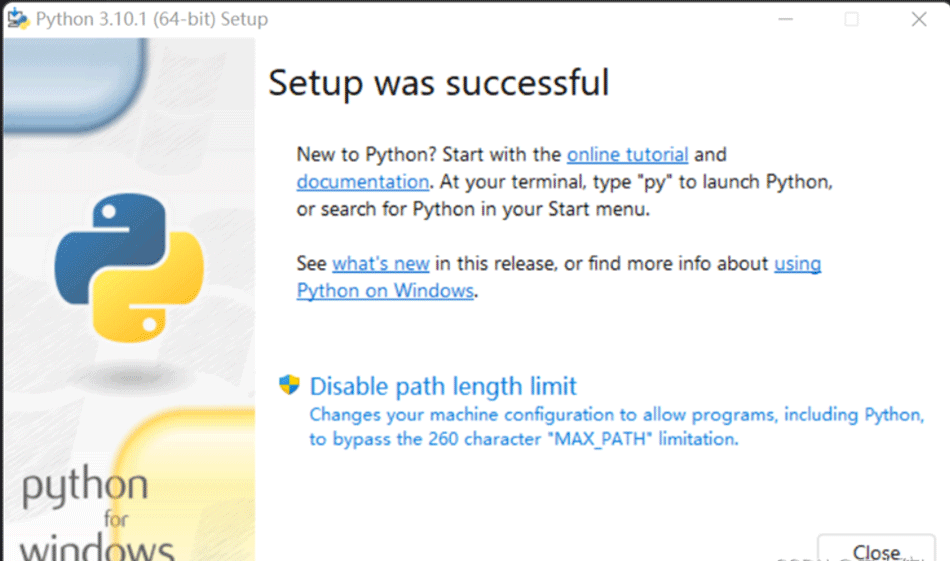
如果你忘了勾选Add Python * to PATH,可以手动添加环境变量。
全局搜索环境变量

点击环境变量:

双击用户变量的Path:

点击浏览,找到python所在位置,然后点击确定即可。(可以参考我的两个路径)

或者点击新建,然后把路径复制进去。(一般来说路径都是C:\Users\你的用户名\AppData\Local\Programs\Python\Python310,其中python310表示我的python版本是3.10,如果你的是3.7版本那么就是python37)
如果你找不到AppData文件夹,那就需要让他显示隐藏的项目。(我的是win11,win10位置有点不一样,但大同小异)

3、是否安装成功
按下win+r,输入cmd

输入python后回车,出现你安装的python版本就说明安装成功,且环境变量已经配置成功!

输入exit()退出。
加载全部内容